Filtry slouží pro zúžení výběru dat, kdy vás zajímá pouze určitá skupina záznamů. Touto funkcí dosáhnete zobrazení podmnožiny dat z celku na základě omezujících pravidel.
Filtr lze vyvolat ikonou ![]() nebo klávesou >>F3. Formulář filtru může obsahovat dvě záložky.
nebo klávesou >>F3. Formulář filtru může obsahovat dvě záložky.
V každém seznamu je u formuláře filtru záložka /Automatický filtr/. U některých formulářů je i záložka /Rychlý filtr/.
Pokud je filtr v zobrazeném seznamu aktivní, je v levém dolním rohu napsáno Filtr, a pokud jsou v seznamu vyhovující záznamy, pozadí vybraného řádku v seznamu má také modro-fialovou barvu.
V případě, že filtrační podmínce nevyhovují žádné záznamy, je v seznamu napsaný text "Filtrační podmínce nevyhovují žádné záznamy".
Automatický filtr
Tento formulář je vytvářen na základě konkrétního seznamu. Ve filtru jsou zobrazeny všechny názvy sloupců, které jsou v daném seznamu viditelné.
Na každý sloupec lze nastavit pouze jednu filtrační podmínku, kdy vyplňujete jednoduchou rovnici. Na levé straně je název sloupce, uprostřed je okno pro výběr operátoru (je rovno, není rovno, je mezi, obsahuje, začíná...) a do pravé strany se zapisuje požadovaná omezující hodnota.
Chcete-li podmínku u některého sloupce zrušit, vyberte v rolovacím menu hodnotu -------- a potvrďte tlačítkem [OK].
Pokud chcete zrušit všechny filtry, zmáčkněte tlačítko [Zruš filtr].
Filtrační podmínku na záložce /Automatický filtr/ lze uložit tlačítkem [Uložit]. Podmínku je možné uložit do programu nebo do externího souboru. Takto uloženou lze načíst tlačítkem [Otevřít].
Rychlý filtr
Formulář, který vám velmi jednoduše umožní zadat nejobvyklejší filtrační podmínku. Rychlé filtry nejsou na každém formuláři, ale jen tam, kde se často filtruje určitý parametr. Například v menu Přehledy a Statistiky > Vykonané zdravotní úkony + statistiky lze pomocí rychlého filtru zadat období Od - Do, za které vás statistiky zajímají.
Pokud je na formuláři záložka /Rychlý filtr/, vždy se při zobrazení formuláře Filtr zobrazuje jako první tato záložka.
Při vyplňování podmínky v Rychlém filtru se zadané hodnoty automaticky projevují v automatickém filtru a naopak (pokud lze zadaná podmínka na formuláři rychlého filtru zobrazit).
Příklad filtru
Chcete zobrazit jen záznamy, které vyhovují těmto podmínkám:
| ▪ | Byly vykázány v období OD 1.4.2010 DO 19.4.2010. |
| ▪ | Provedl je lékař s IČL 97789001. |
| ▪ | Pro pojišťovnu 111. |
| ▪ | Druh je protetika. |
| ▪ | Kódy vyhovují masce 8xxxxx (pro tento účel se ve filtrech může použít tzv. maska. % - zástupný znak pro jakýkoli jiný znak v libovolném počtu). |
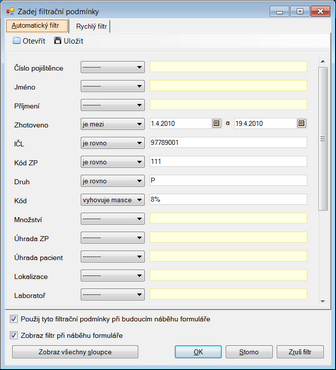
Další možnosti operátoru Maska
Příklady:
| • | Chceme-li zobrazit jména začínající na P, zobrazíme následujícím filtrem: Jméno - vyhovuje masce - P% Zobrazí se nám jak Petrové, tak i Pavlové a jiná jména začínající na P. |
| • | _ (podtržítko) - zástupný znak pro jeden konkrétní znak. Znak _ lze zapsat pomocí klávesové zkratky levý Alt + 95. Příklad: Chceme-li zobrazit kódy končící na libovolný znak, záznamy si zobrazíme následujícím filtrem: Kód - vyhovuje masce - 0092_ Zobrazí se nám kódy 00920, 00921, 00922, ... 00929. |
| • | [] (hranaté závorky) - zástupný znak z vymezeného rozsahu. Znak [ lze zapsat klávesovou zkratkou levý ALT + 91 a znak [ přes levý Alt + 93. Příklad: Zobrazit kódy, které obsahují 009x1, kde x JE jakékoli jiné číslo z rozsahu 0 až 5: Kód - vyhovuje masce - 009[0-5]1 nebo taktéž povolené znaky můžeme vyjmenovat: Kód - vyhovuje masce - 009[012345]1 Zobrazí se nám kódy 00901, 00911, 00921 ... 00951. V rozsahu samozřejmě můžou být i písmena. |
| • | [^] (stříška) - zástupný znak, který nepatří do daného rozmezí. Znak ^ lze zapsat pomocí klávesové zkratky levý Alt + 94. Příklad: Zobrazit kódy, které obsahují 009x1, kde x NENÍ jakékoli jiné číslo z rozsahu od 6 do 9: Kód - vyhovuje masce - 009[^6-9]1 nebo taktéž zakázané znaky můžeme vyjmenovat: Kód - vyhovuje masce - 009[^6789]1 Zobrazí se nám kódy 00901, 00911, 00921 ... 00951. V rozsahu samozřejmě můžou být i písmena. |
Další možnosti formuláře Filtr
V levém dolním rohu formuláře jsou checkboxy:
| • | [x] Použij tyto filtrační podmínky při budoucím náběhu formuláře - při aktivaci této volby si program zapamatuje zadanou filtrační podmínku a při dalším otevření seznamu tuto filtrační podmínku automaticky uplatní. |
| • | [x] Zobraz filtr při náběhu formuláře - pokud je tato volba aktivní, před otevřením seznamu, než se načtou data, se zobrazí formulář Filtr. Tato funkce se často používá u statistik - zabrání se tak načtení všech dat v programu (většinou chcete vidět jen určité období). |
| • | Na záložce /Automatický filtr/ lze filtrační podmínku uložit tlačítkem [Uložit]. Filtr je možné uložit do souboru či do seznamu v programu, což je výhodné hlavně u složitějších filtračních podmínek. Uložený filtr lze jednoduše načíst tlačítkem [Otevřít]. |
![]() Jak napsat na klávesnici speciální znaky?
Jak napsat na klávesnici speciální znaky?
Uložení filtru
Filtrační podmínka lze uložit a kdykoli načíst. Filtrační podmínka se ukládá či načítá na záložce /Automatický filtr/ pomocí tlačítek [Otevřít] nebo [Uložit].
Filtr lze uložit do databáze či do souboru. Má-li daný seznam uložené filtry v databázi, lze jej jednoduše aplikovat - i ikony se nachází malý zobáček, kterým lze rozkliknout uložené filtry bez nutnosti otevírat filtrační formulář.